|
|
|
效果图:

操作过程:
1. 打开一幅背景图像,然后使用文本工具 输入“透明字”三个字。 输入“透明字”三个字。
2. 将文字移动到背景中央,然后按住Ctrl键单击Layer(图层)面板的文本层,将文字选中。
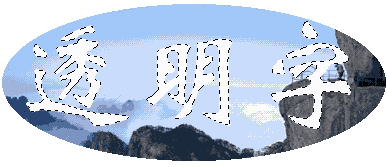
3. 执行Select(选择)菜单的Save Seletion(保存选区)命令,打开一个对话框,直接回车,将选区保存为一个新通道。由于没有给通道取名,新通道将自动命名为Alpha 1。
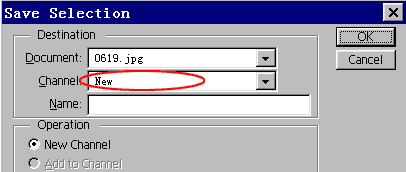
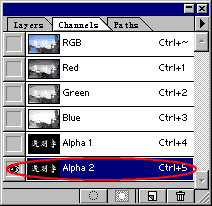
4. 重复上步将选区再保存到另一个通道Apha 2。
5. 按Ctrl+D组合键取消选区,然后将文本层删除掉。
6. 打开Channels(通道)面板,激活Alpha 2通道。此时图像为黑体白字,白字部分为保存在Alpha 2通道的选区。

7. 选择Filter(滤镜)菜单的Other(其他)项,执行Offset(位移)滤镜。分别将水平和垂直偏移量设置为3和4。
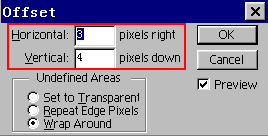
8. 选择通道面板上的RGB通道,恢复彩色通道。 |
9. 执行Select(选择)菜单的Load Seletion(载入选区)命令,装入Alpha 1通道。在Operation(操作)栏中选择New(新选区)项。
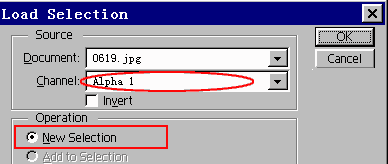
10. 使用相同的方法装入Alpha 2通道,但是这次Operation(操作)栏中选择的是Subtract from Selection(从选区中减去)。这样已载入的Alpha 1选区将减去Alpha 2选区。
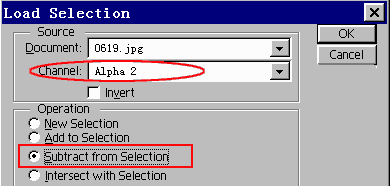
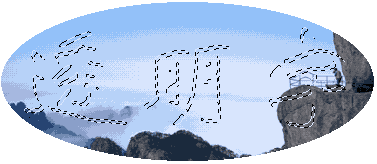
11. 选择image(图像)菜单的Adjust(调整)项,执行Brightness/Contrast(亮度/对比度)命令,将Brightness(亮度)设置为100。该步用于制作透明字凸出的亮度部分。
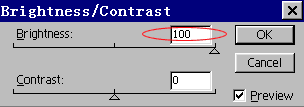
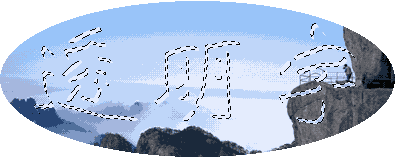
12. 如步骤9、10那样再次装入选区,但这次先装入Alpha 2通道(Opertion项为New),再装入Alpha 1通道(Operation项为Subtract from Selection)。
13. 如第11步再次执行Brightness/Contrast(亮度/对比度)命令,将Brightness(亮度)设置为-100,用于制作透明字的阴影部分。
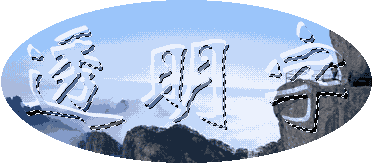
14. 按Ctrl+D组合键取消选区,完成透明字的制作。


